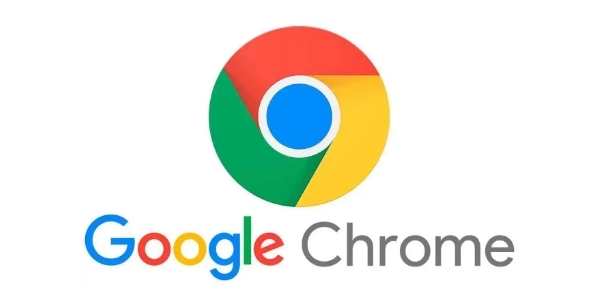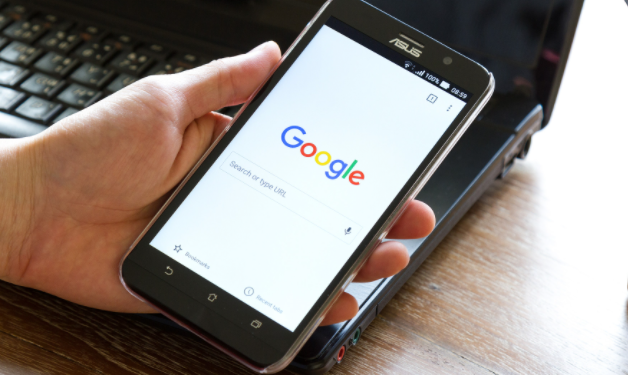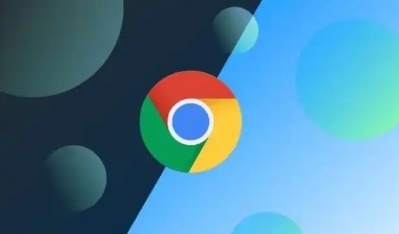内容介绍

以下是Google Chrome浏览器插件与系统代理冲突的排查方法:
1. 检查网络连接:确保设备已正常连接到网络,可尝试打开其他网页或应用,查看网络是否通畅。若使用Wi-Fi,检查信号强度,信号弱可能导致同步失败,可靠近路由器或重启路由器。同时,检查网络带宽是否被其他设备或应用占用,如有人在下载大文件、观看高清视频等,会影响Chrome浏览器的同步速度,可关闭其他设备的网络连接或限制其带宽使用。
2. 确认账户登录与同步设置:确保已在谷歌浏览器中正确登录谷歌账户,可以通过点击浏览器右上角的“登录”按钮进行登录。在浏览器中进入设置页面,找到“同步”选项,确认同步功能已被启用,并选择需要同步的内容(如历史记录、书签、密码等)。
3. 清理缓存和Cookie:浏览器缓存和Cookie中可能保存着过时的插件配置信息,导致同步异常。在Chrome浏览器中,点击菜单按钮,选择“设置”,然后在“隐私设置”中找到“清除浏览数据”选项,选择清除缓存和Cookie。或者使用快捷键Ctrl+Shift+Delete(Windows/Linux)或Command+Shift+Delete(Mac)直接打开清除浏览数据的窗口,进行相应操作。
4. 更新Chrome浏览器:确保你使用的是Chrome的最新版本,因为新版本通常会修复旧版本中的兼容性问题。
5. 禁用冲突插件:在Chrome菜单中选择“更多工具”→“扩展程序”,先禁用所有插件,然后逐一启用,以找出引起问题的插件。也可在无痕模式下打开Chrome,因为该模式默认禁用所有扩展程序,如果问题消失,则可能是某个扩展导致的冲突。在确认了问题是由插件引起后,尝试只启用一个插件,然后逐个添加其他插件,以找出与哪个插件冲突。还可以使用二分法排查,将所有扩展程序按照启用和禁用状态分成两组,禁用其中一组后刷新或重启浏览器,观察问题是否依然存在。
6. 检查插件版本兼容性:确保插件是最新版本,旧版本可能未适配系统代理或与其他插件不兼容,可点击插件详情中的“更新”按钮或到Chrome网上应用店检查更新。同时,查看插件所需的最低Chrome版本,若Chrome版本过低,可能无法支持插件正常运行,需升级Chrome。
7. 分析代码冲突:使用Chrome的“Inspect Element”工具查看网页元素信息,结合插件代码逻辑,检查是否有重复定义的变量、函数冲突或事件监听器冲突等情况。
8. 调整代理设置顺序:在系统代理设置和Chrome浏览器的代理设置中,确保两者的配置不会相互冲突。一般来说,如果系统已经设置了代理,Chrome浏览器可以自动检测并使用系统代理;如果需要在Chrome中单独设置代理,确保其设置正确且不会与系统代理产生冲突。可以尝试暂时禁用系统的代理设置,或者调整Chrome浏览器中的代理设置顺序,看看是否能够解决问题。
综上所述,通过以上步骤和方法,您可以有效地管理和优化Chrome浏览器的使用体验,提升浏览效率和账户安全性。记得定期检查和更新已安装的扩展程序,确保它们来自可信的来源,并保持浏览器的安全性和稳定性。